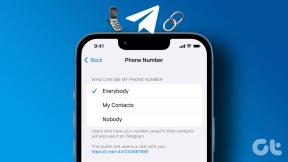9 הטיפים הטובים ביותר למצלמות Samsung Galaxy S10 ו-S10 Plus
Miscellanea / / November 29, 2021
עם תכונות כמו אופטימיזציה של סצנה והקלטת HDR10+, ה-Samsung Galaxy S10/S10 Plus מביא הביתה מצלמה מוצקה. וללא ספק, תכונות אלה משתלבות כדי לתת את צלם מודרני חוויה פנטסטית ומפתה להמשיך את ה-S10/S10 Plus.

אבל כמו שאנחנו תמיד אוהבים לומר, התכונות מחוץ לקופסה הן רק קצה הקרחון, במיוחד כשמדובר בספינות דגל. אלא אם כן תחקור את אפליקציית המצלמה, אתה מפסיד הרבה תכונות והגדרות נסתרות. וכאן אנחנו נכנסים.
השתמשנו רבות באפליקציית המצלמה וריכזנו את הטיפים והטריקים הטובים ביותר למצלמה עבור Samsung Galaxy S10 ו- S10 Plus.
גם על Guiding Tech
1. הפעל את כלי ייעול הסצנות
לעומת הישן יותר Galaxy Note 9, מייעל הסצינות ב-Galaxy S10 Plus הוא טיפה חכם. כעת הוא יכול להבדיל בין מבנים לחיות מחמד (בין הרבה דברים אחרים), ומייעל את התמונה בהתאם.
כדי להפעיל את זה, עבור אל הגדרות על ידי הקשה על הסמל בצורת גלגל שיניים ולחץ על אופטימיזציית הסצינות.

לאחר ההפעלה, תראה סמל כחול אבקה מתעורר לחיים בכל פעם שתפעיל את המצלמה. אם אתה רוצה לכבות אותו, הקש על הסמל הכחול.

וזה לא נגמר שם. יחד עם יכולות זיהוי הסצנות הקונבנציונליות, מייעל הסצנות מספק תכונות נוספות כגון סריקת מסמכים ו-Starburst.

בזמן שהראשון עוזר לך לסרוק מסמכים, האחרון ממיר פרץ אור בתמונות בתאורה נמוכה לאפקטים אמנותיים.
עובדה מגניבה: אם תפעיל את מצב הלילה פעם אחת, הוא נדלק אוטומטית כאשר נכנסים לאזור חשוך.
2. הפעל את הצעת זריקה
ה-Galaxy S10 Plus החדש מכיל כמה טריקי תוכנה חדשים בשרוולים, ואחד מהם הוא הצעות Shot. הוא משתמש ב- יכולת הבינה המלאכותית של הטלפון לזהות תרחישים ולהציע דרכים לצלם תמונות טובות יותר - בין אם זה יישור הצילומים שלך או מסגור נכון של הנושאים שלך.

לאחר שתאפשר זאת, תראה שני כדורים מנחים על המסך (אחד ליישור והשני לשיפור הקומפוזיציה). כל מה שאתה צריך לעשות הוא ליישר את הפוקוס עם הכדורים וללכוד את הצילום. לאפליקציית המצלמה לוקח קצת זמן לנתח את הצילום.

כדי להפעיל אותו, עבור אל הגדרות וסובב את המתג להצעות צילום.
3. נסה את מצבי הפוקוס החדשים
למצב Live Focus, שערך את הופעת הבכורה שלו עם ה-Galaxy Note 8, יש ארבעה מצבי צילום חדשים. עכשיו, אתה יכול להתנסות עם אפקטים אמנותיים כמו Edge Blur, Spiral או פופ צבעים דמוי Google Photos מצב. מצב אחרון זה שומר על צבע הנושא וצבוע את הרקע בשחור-לבן.

החדשות הטובות הן שאתה יכול גם להוריד את רמות הטשטוש על ידי גרירת המחוון. ואם אתה לא מרוצה מהתוצאה אתה יכול לעבור לאפקט הטשטוש הסטנדרטי.
כדי לעשות זאת, פתח את התמונה בגלריה והקש על הבועה שנה אפקט רקע. בחר את המצב החדש, לחץ על שמור ובאם! מראה חדש.


הדבר נכון גם לגבי המצלמה הקדמית. תמצאו את אותם מצבים כשהחריג היחיד הוא המסגרת. זה קצת רחב בגלל השימוש במצלמה הראשית לצילומי פורטרט, במקום בעדשת הטלפוטו.
טיפ מגניב: נסה לצלם פורטרט מול רקע חי. בדרך זו, הנושא יבלוט יותר בחזית.
גם על Guiding Tech
4. צלם סצנות מעוררות תיאבון עם מצב אוכל
האם אתה אוכל אוכל? אם כן, אתה תאהב את מצב האוכל ב-Galaxy S10 שלך. מצב זה לא רק לוכד כל פרט ופרט של הנושא אלא גם נותן לו גוון עשיר.

ניתן להשתמש במצב האוכל גם כדי ללכוד פריטים צבעוניים אחרים במלוא הדרו.

ישנן שתי דרכים לעשות זאת. אתה יכול לבחור להדגיש אזור מסוים או לשמור את התמונה כולה בפוקוס. האחרון קורה לבחירה שלי.


תכונה מעניינת נוספת היא Pallete. באמצעות זה, אתה יכול להתאים את הטמפרטורה והצבע של התמונה שלך. פשוט גרור את המחוון כדי להוציא את המיטב מהצלחת המפתה שלפניך.
שתי האפשרויות הללו זמינות בסרט הכלים בחלק העליון.
טיפ מגניב: מלבד לכידת עצמים הנעים במהירות, ניתן להשתמש במצב הספורט כדי ללכוד נופים ממכונית שנעה במהירות. אם תחזיקו את הטלפון יציב, רוב הסיכויים שלא תקבלו תמונה מטושטשת.
5. תיקון אוטומטי של תמונות בזווית רחבה [S10 Plus]
הודות למצב Ultra-wide, ה-Galaxy S10 יכול לצלם כמה תמונות מדהימות בזווית רחבה. אהבתי את העובדה שאפקט עין הדג הוא מינימלי אלא אם כן אתה קרוב מדי לנושא שלך, או שאתה מצלם במצב נוף.
למרבה המזל, אתה יכול לטפל גם בזה. לטלפון יש תכונה ייעודית לתיקון צילום זווית רחבה להסרת עיוות העדשה מהקצוות. כך התמונות נראות מאוד מאוזנות ובפרופורציות טובות.


תמצא את התכונה תחת אפשרויות שמירה בהגדרות. בזמן שאתה בזה, אתה יכול גם להפעיל את תמונות HEIF ועותקי RAW. בעוד שהראשון עוזר לחסוך במקום, האחרון יספק תמונה (שצולמה במצב Pro) בפורמט תמונה JPEG ו-RAW.

אחרי הכל, תמונות RAW לוכדות יותר מידע מאשר תמונות JPEG סטנדרטיות ולכן הן גמישות יותר לעריכה.
6. התאם אישית את סרטוני ההילוך האיטי שלך
כמו קודמו, גם ה-Galaxy S10 נותן לך שתי מסגרות זמן לצלם סרטוני וידאו בהילוך איטי - 0.4 ו-0.8 שניות.
כל שעליכם לעשות הוא להקיש על הטיימר בפינה השמאלית העליונה ולבחור בין שתי החלופות. במקביל, ודאו שמצב הזיהוי האוטומטי נשמר. כמרמז על שמה, ההקלטה תתחיל אוטומטית כאשר היא תזהה פעולה כלשהי.

יתר על כן, הקפד לבדוק את כל ההגדרות הנוספות השמורות לסרטונים בהילוך איטי במיוחד. כדי לעשות זאת, פתח את הסרטון בגלריה והקש על בועת השמע סופר איטי וידאו כדי לפתוח את הסרטון במצב עריכה.

כעת, אתה יכול להתאים הכל, ממש מרצועת השמע ועד לנקודת ההתחלה והסיום. כדי לשנות את רצועת האודיו, פשוט לחץ על סמל המוזיקה הקטן ובחר מוזיקת נושא.


עם זאת, ההגדרות המועדפות עליי מוסתרות בלשונית הפרטים מתחת לתפריט שלוש הנקודות.


זה מוסיף נופך גחמני על ידי היפוך או הצבת קליפ מסוים על לולאה.
7. אפשרויות הקלטה מתקדמות
Samsung S10 הוא הטלפון הראשון תומך ב-HDR10+, פורמט טווח דינמי גבוה. תכונה זו מייעלת את הצבע והניגודיות של סרטונים כדי להפוך אותם ליותר חיים.


עם זאת, זוהי תכונת Labs כך שאולי לא תקבל את אותו פלט בכל פעם. אם אתה עדיין רוצה להמשיך עם זה, אתה יכול להפעיל אותו על ידי מעבר להגדרות > אפשרויות הקלטה מתקדמות > וידאו HDR10+.
גם על Guiding Tech
8. הפעל את ייצוב הווידאו ואת הסרטונים היציבים
המצלמה הרחבה הסטנדרטית ועדשת הטלפוטו הינן עדשה מיוצבת אופטית ולכן, אתה יכול לצפות שלך סרטונים כדי להיות יציבים. עם זאת, אתה יכול ללכת צעד קדימה ולהפעיל את ייצוב הווידאו כדי להציג צילומים חלקים.

התכונה זמינה בהגדרות המצלמה הכלליות, והיא תוודא שהסרטון שתצלם יהיה יציב וללא רעידות ותנודות.
עוד תכונת ייצוב מפנקת היא מצב הייצוב Super Steady.

מסומן על ידי סמל יד במצב וידאו, זה עוזר ללכוד צילומים חלקים. המגבלה היחידה היא שהסרטונים מוקלטים ברזולוציית 1080p.
הערה: המצלמה הרחבה במיוחד חסרה גם ייצוב תמונה אופטי (OIS).
9. סדר מחדש את מצבי המצלמה
האם אתה רוצה את מצב האוכל ליד המצב האוטומטי? אם כן, אז אתה יכול לעשות את זה. עם ה-Galaxy S10, אתה יכול לארגן מחדש את מצבי המצלמה לפי רצונך. עבור אל הגדרות > מצבי מצלמה, הקש על המצבים וגרור אותם כדי לסדר מחדש.


בנוסף, אתה יכול גם לבטל כמה מצבים כדי לטשטש את ממשק המצלמה. לדוגמה, אם אינך משתמש בהילוך איטי או Hyperlapse כלל, תוכל להסיר אותם מהרשימה.
יתרה מכך, אם אתה מעדיף שמצלמת ה-Galaxy S10 תיפתח למצב האחרון שבו השתמשת, תוכל להפעיל את התכונה תחת מצבי מצלמה.
הכן את המצלמה
סמסונג שיפרה את המשחק שלה באופן משמעותי בכל הנוגע לתכונות חכמות (ואינטליגנטיות). חבר את התכונות החדשות הללו לכמה מהישנות, וקיבלת מצלמת טלפון כמעט מושלמת שבוהה בך. אולי אפילו לא תצטרך לחשוב על נשיאת DSLR.
צפה בסרטון זה כדי לראות את הטיפים והטריקים של המצלמה בפעולה.
הבא: האם ידעת שה-Galaxy Note 9 וה-Galaxy S10 משתפים כִּמעַט תכונות דומות של מסך הבית? בדוק את הפוסט למטה כדי ללמוד כיצד להתאים אותו באופן מלא.